Onko sinulla ongelmia Bash-komentosarjan kanssakirjoitti Linux-tietokoneellesi? Sen sijaan, että etsisit lukemattomia ketjuja StackExchange-ohjelmointiohjeista, harkitse ShellCheck-työkalun käyttöä Linux Bash -vipujen virheenkorjaukseen ja virheiden löytämiseen automaattisesti koodista.
Hanki ShellCheck
ShellCheck on hyödyllinen työkalu, mutta sitä ei tuleLinux-käyttöjärjestelmäsi kanssa paikoillaan. Sen sijaan, jos haluat käyttää sitä, joudut asentamaan sen ensin. Tässä opetusohjelmassa käsittelemme kuinka asentaa ShellCheck useista virallisista ohjelmalähteistä. Osoitamme sinulle myös, kuinka saada ohjelma toimimaan yleisen Linux-binaarin kautta.
Avaa terminaali-ikkuna ja päivitä paketit. Seuraa sitten ohjeita, jotka vastaavat Linux-käyttöjärjestelmääsi.
ubuntu
ShellCheck on virallisissa Ubuntu-ohjelmistolähteissä, joten sen asentaminen on melko helppoa. Käytä terminaalissa Apt-paketinhallintaa ja hanki viimeisin toimiva ShellCheck-versio.
sudo apt install shellcheck
Debian
Debian Stablessa on vanhempi versio ShellCheckistä, joka on valmis käyttäjien asentamiseen. Muista, että tämä versio on pidätetty johtuen siitä, kuinka Debian tekee asiat.
Huomaa: haluatko uudemman version ShellCheck-ohjelmasta? Seuraa oppaamme ja opi kuinka saada nykyaikaisempaa ohjelmistoa Debianiin.
sudo apt-get install shellcheck
Arch Linux
Sinun on ensin saada ShellCheck Arch Linuxiintäytyy ottaa käyttöön ”yhteisön” ohjelmistovarasto. ”Yhteisön” ottaminen käyttöön vaatii Pacman.conf-tiedoston muokkaamista. Muokkaa tiedostoa avaamalla Pacman.conf Nanossa.
sudo nano /etc/pacman.conf
Selaa (nuolinäppäimillä) ja etsi tiedoston ”Yhteisö” -osa. Poista kaikki # -merkin esiintymät (noin kolme riviä). Tallenna sitten muokkaukset painamalla Ctrl + O painiketta.
Painamalla -painiketta uusilla Pacman.confin muokkauksilla Ctrl + X sulkea Nanon. Sitten käynnistä Pacman uudelleen määrittääksesi pääsyn Arch Linuxin ”Yhteisön” arkistoon.
sudo pacman -Syyuu
Asenna lopuksi ShellCheck Arch Linux -sovellukseen:
sudo pacman -S shellcheck
fedora
Saadaksesi ShellCheck-komentosarjojen analysointityökalu Fedora Linuxiin, avaa päätelaite ja käytä DNF-paketinhallintatyökalua.
sudo dnf install ShellCheck
OpenSUSE
ShellCheckin asentaminen OpenSUSEen ei vaadi erityisiä vaiheita, koska se on jakelun tärkeimmissä ohjelmalähteissä. Saada se kirjoittamalla seuraava Zypper-paketti-komento pääteikkunaan.
sudo zypper install ShellCheck
Yleinen Linux
Vähemmän tunnettujen Linux-jakelujen käyttäjäthaluavat pääsyn ShellCheck-komentosarjojen analysointityökaluun, joka on asennettava yleinen binaariversio. Onneksi tämä binaarinen julkaisu on helppo asentaa, eikä se vaadi vaalimista lähdekoodilla. Jotta se toimisi, noudata alla olevia ohjeita!
Vaihe 1: vie ShellCheck-versio, jonka olet lataamassa, pääteympäristöösi.
export scversion="stable" # or "v0.4.7", or "latest"
Vaihe 2: käyttämällä wget lataa työkalu, napauta viimeisin ShellCheck-binaariversio.
wget "https://storage.googleapis.com/shellcheck/shellcheck-${scversion}.linux.x86_64.tar.xz"Vaihe 3: purkaa ShellCheck TarXZ - arkisto terva komento.
tar --xz -xvf shellcheck-"${scversion}".linux.x86_64.tar.xzVaihe 4: Asenna ShellCheck Linux - tietokoneellesi cp komento.
cp shellcheck-"${scversion}"/shellcheck /usr/bin/Debug-skriptit ShellCheckin avulla
ShellCheckin ensisijainen tarkoitus on tarkistaa skripti (yleensä Bash), havaita väärinkäytetyt komennot ja tarjota korjauksia. Peruskäyttöä varten toimi seuraavasti.
Ensimmäinen, CD mihin skripti, jonka haluat tarkistaa, on Linux-tietokoneellasi. Tässä opetusohjelmassa käsikirjoituksenamme on ~ / Shell-skriptit. Sinun voi vaihdella.
cd ~/shell-scripts
Suorita ls komento ja tarkastele kaikkia nykyisen hakemiston tiedostoja.
Huomaa: jos aiot käyttää ShellCheckiä hakemistossa, jossa on useita tiedostotyyppejä, on hyvä idea yhdistää grep ja ls yhdessä. Näiden kahden komennon avulla voit suodattaa kaikki muut kuin skriptitiedostot.
ls
Tai yhdistä grep näyttää vain skriptitiedostot.
ls | grep ".sh" ls | grep ".bash"
Etsi komentosarjatiedoston nimi ls kehota ja korosta tiedoston nimi hiirellä. Kun olet valmis, aja se ShellCheckin läpi ja tarkista koodisi.
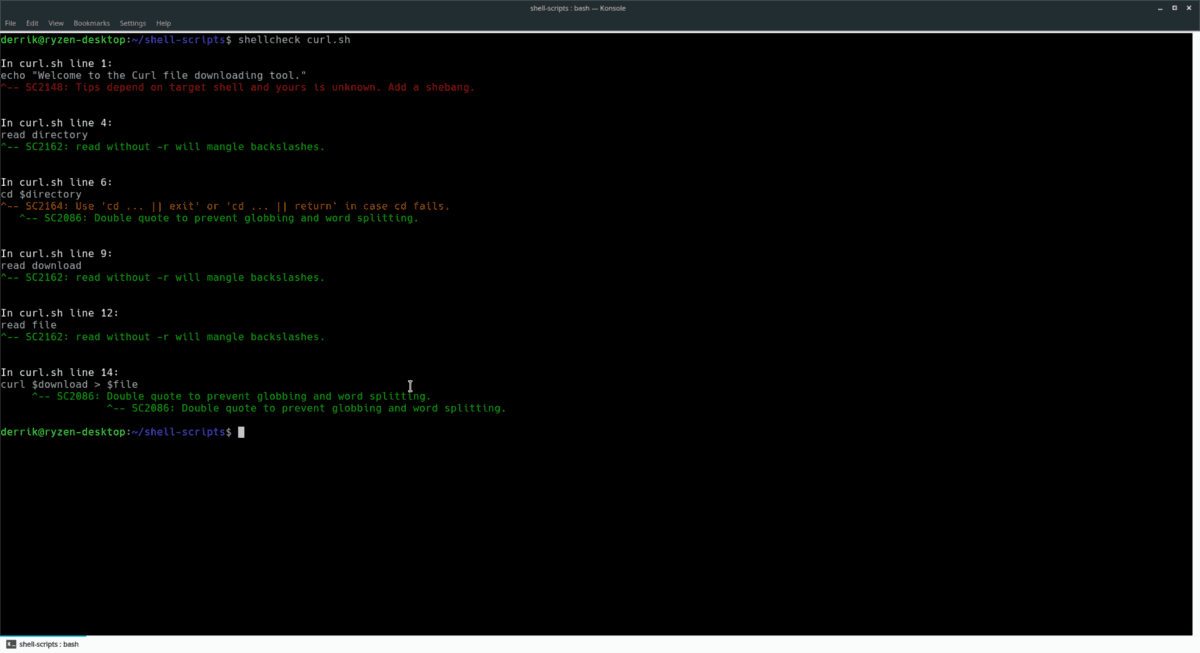
shellcheck name-of-file.sh
tai
shellcheck name-of-file.bash

Heti shellcheck komento suoritetaan, se havaitsee koodiin liittyvät ongelmat ja laittaa sen terminaalikehotteeseen. Lue läpi ja opi parantamaan ohjelmointia seuraamalla sinulle antamasi ehdotuksia.
Tallenna ShellCheck-raportti tiedostoon
Heti raportin saaminen terminaalistabash-ohjelmointisi on erittäin hyödyllinen, mutta voit kadottaa sen, jos suljet terminaalin. Suosittelemme tallentamaan tulosteet tekstitiedostoon, jotta voit kiertää shell-tarkistusraportin suorittamalla ohjelman yhdessä >> ominaisuus terminaalissa.
shellcheck name-of-file.sh >> ~/Documents/shellcheck-report-name-of-file.sh
tai
shellcheck name-of-file.bash >> ~/Documents/shellcheck-report-name-of-file.bash
Tarkastele tallennettua raporttia terminaalissa kissa komento.
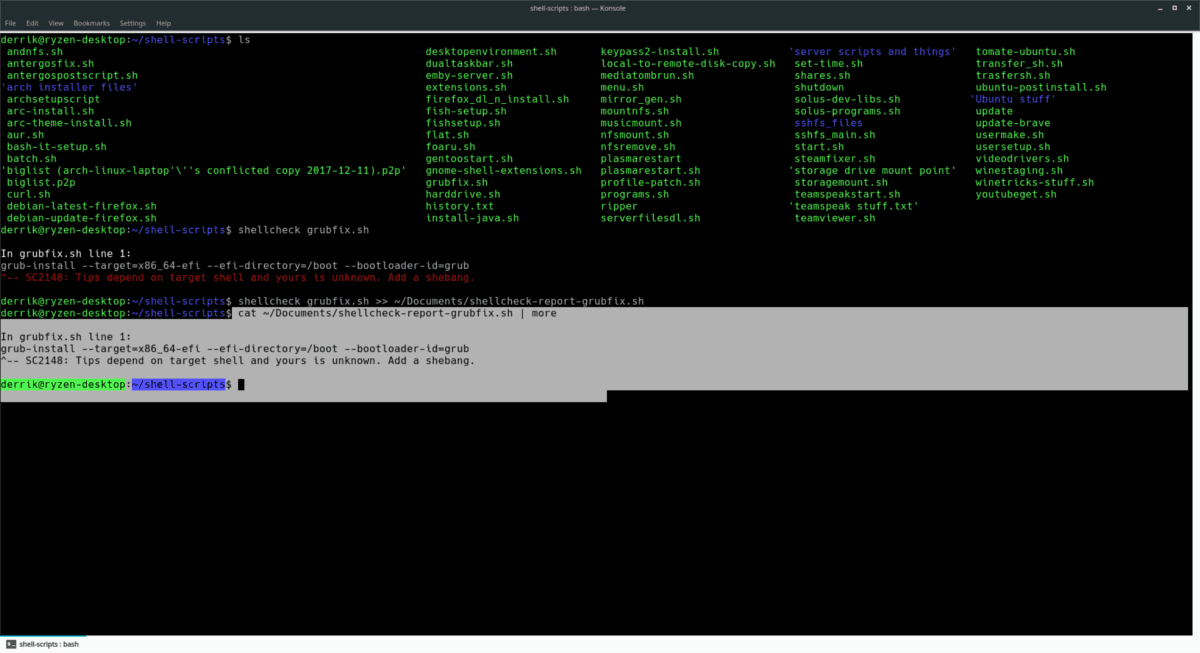
cat ~/Documents/shellcheck-report-name-of-file.sh | more
tai
cat ~/Documents/shellcheck-report-name-of-file.bash | more</ P>













Kommentit